Грешка 8024A000 при актуализиране на Windows
Грешка 8024A000 възниква при търсене или инсталиране на нова актуализация за Windows. Този код може да се появи във всички версии на Windows, вариращи от XP до „първите десет“. В тази статия ще ви разкажем защо възниква тази грешка и как да се отървете от нея в най-кратки срокове.
Причини за появата на 8024A000
- Грешка в Windows Update. В някои ситуации Windows Update може да замръзне поради грешка и в резултат няма да може да изтегли нова актуализация за системата. Решението е специален инструмент за отстраняване на проблеми в системата.
- Услугите на Центъра за актуализиране са намалели. Грешката 8024A000 е също толкова вероятно да възникне, когато една или повече от услугите на Центъра за актуализиране са боклуци. Това може да се поправи с помощта на командния ред.
- Неправилна регистрация на DLL файлове на Център за актуализиране. По време на процеса на инсталиране на нови актуализации за системата, Update Center разчита на огромен брой динамично свързани библиотеки. Ако тези библиотеки са неправилно регистрирани в системата, тогава появата на определени проблеми не е толкова изненадваща.
- Повреда на системните файлове. Грешка 8024A000 може да причини повреда на системните файлове на Windows. Тази ситуация се решава с помощта на проверка на системни файлове и DISM.
- Липсва RST драйвер в системата. Възможно е да възникне и грешка, ако вашият Windows няма драйвер за Intel RST (технология за бързо съхранение на данни) или ако е остаряла версия. Инсталирането / актуализирането на драйвера ще отстрани проблема.
- Антивирусът на трети страни блокира портовете, използвани от Центъра за актуализиране. Оказва се, че някои антивируси могат буквално да блокират портовете, които Windows Update използва за изтегляне на актуализации от сървърите на Microsoft. Поради тази причина се появява грешка 8024A000. Премахването / подмяната на антивирус е адекватно решение.
Методи за решаване на грешка 8024A000
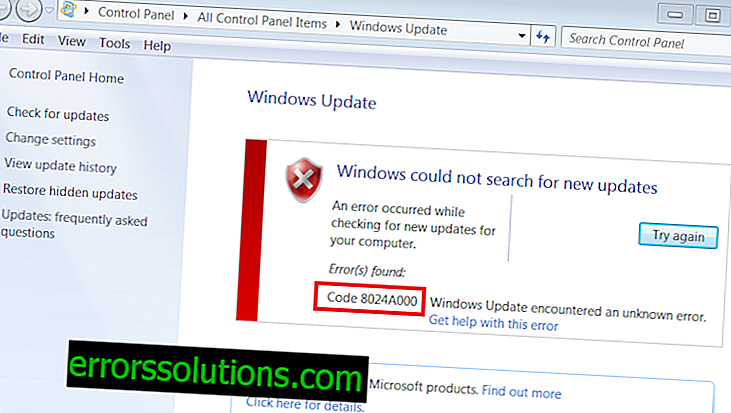
Метод №1 Използване на инструмента за отстраняване на неизправности
За да започнете, нека опитаме да използваме инструмента за отстраняване на проблеми в системата. За съжаление, доста често този инструмент не решава проблема, но все пак си струва да опитате. За да го използвате, направете следното:
- натиснете Windows + R;
- напишете „control.exe / name Microsoft.Troubleshooting“ и натиснете Enter;
- изберете "Актуализация на Windows" и щракнете върху бутона "Изпълнете инструмента за отстраняване на неизправности";
- изчакайте инструмента да завърши работа и кликнете върху бутона „Приложи тази поправка“;
- след коригиране рестартирайте компютъра.
Метод №2 Рестартирайте услугите на Центъра за актуализиране
Понякога услугите на Център за актуализиране може да не работят правилно. В този случай ще ви помогне прост рестарт на тези услуги. За целта направете следното:
- щракнете с десния бутон върху Старт;
- щракнете върху елемента „Команден ред (администратор)“;
- изпълнете следната серия от команди:
- нетно спиране wuauserv;
- нетните стоп битове;
- net stop cryptsvc;
- след спиране на услугите, изпълнете друга серия от команди:
- нетен старт wuauserv;
- нетни стартови битове;
- net start cryptsvc;
- изход;
- рестартирайте компютъра си.
Ако услугите на центъра за актуализиране са били причина за грешка 8024A000, тогава този метод би трябвало да се отърве от него.
Метод 3: Пререгистрирайте DLL файлове за актуализация на центъра
В някои случаи библиотеките, използвани от Центъра за актуализиране, може да са регистрирани неправилно в системата. Ако това е вярно, тогава трябва да ги регистрирате отново. Ето как да го направите:
- натиснете Windows + R;
- след това въведете „бележник“ и натиснете комбинацията Ctrl + Shift + Enter;
- поставете следния команден ред в бележника:
- regsvr32 c: \ windows \ system32 \ vbscript.dll / s
- regsvr32 c: \ windows \ system32 \ mshtml.dll / s
- regsvr32 c: \ windows \ system32 \ msjava.dll / s
- regsvr32 c: \ windows \ system32 \ jscript.dll / s
- regsvr32 c: \ windows \ system32 \ msxml.dll / s
- regsvr32 c: \ windows \ system32 \ actxprxy.dll / s
- regsvr32 c: \ windows \ system32 \ shdocvw.dll / s
- regsvr32 wuapi.dll / s
- regsvr32 wuaueng1.dll / s
- regsvr32 wuaueng.dll / s
- regsvr32 wucltui.dll / s
- regsvr32 wups2.dll / s
- regsvr32 wups.dll / s
- regsvr32 wuweb.dll / s
- regsvr32 Softpub.dll / s
- regsvr32 Mssip32.dll / s
- regsvr32 initpki.dll / s
- regsvr32 softpub.dll / s
- regsvr32 wintrust.dll / s
- regsvr32 initpki.dll / s
- regsvr32 dssenh.dll / s
- regsvr32 rsaenh.dll / s
- regsvr32 gpkcsp.dll / s
- regsvr32 sccbase.dll / s
- regsvr32 slbcsp.dll / s
- regsvr32 cryptdlg.dll / s
- regsvr32 urlmon.dll / s
- regsvr32 Shdocvw.dll / s
- regsvr32 Msjava.dll / s
- regsvr32 Actxprxy.dll / s
- regsvr32 Oleaut32.dll / s
- regsvr32 Mshtml.dll / s
- regsvr32 msxml.dll / s
- regsvr32 msxml2.dll / s
- regsvr32 msxml3.dll / s
- regsvr32 Browseui.dll / s
- regsvr32 shell32.dll / s
- regsvr32 wuapi.dll / s
- regsvr32 wuaueng.dll / s
- regsvr32 wuaueng1.dll / s
- regsvr32 wucltui.dll / s
- regsvr32 wups.dll / s
- regsvr32 wuweb.dll / s
- regsvr32 jscript.dll / s
- regsvr32 atl.dll / s
- regsvr32 Mssip32.dll / s
- като поставите командите, щракнете върху „Файл“ в лентата с менюта и кликнете върху „Запазване като ...“;
- дайте на файла разширението „.bat“ и всяко име, което харесвате;
- изберете директорията, в която ще лежи файлът, и кликнете върху бутона „Запазване“;
- Сега отворете създадения "пакетен файл" и изчакайте до края на работата му;
- рестартирайте компютъра си.
Веднага след като завършите пререгистрацията на всички .dll файлове, свързани с актуализация на Windows, грешка 8024A000 трябва да изчезне. Разбира се, това ще се случи само ако проблемът наистина беше този.
Метод №4 Използване на SFC и DISM Utilities
Увреждането на системните файлове може да причини цял вагон от най-различни проблеми, включително днешната ни грешка. За щастие можете да поправите щетите, като използвате функционалността на комунални услуги като SFC и DISM.
- щракнете с десния бутон върху Старт;
- въведете следните команди в командния ред:
- sfc / scannow;
- DISM / Онлайн / Cleanup-Image / RestoreHealth.
Не забравяйте да изчакате, докато всяка програма завърши работата си. Също така препоръчваме да рестартирате компютъра след края на всяка програма. Ако има повредени системни файлове, грешка 8024A000 трябва да изчезне.
Метод №5 Инсталиране на драйвер на Intel RST
В компютъра ви може да липсва драйвер за Intel RST. Някои потребители твърдят, че веднага след като инсталират този драйвер на системата си, грешка 8024A000 изчезна и не се появи отново. Следвайте тази връзка, за да изтеглите драйвера за Intel RST и да го инсталирате, след това рестартирайте компютъра и проверете дали проблемът е решен.
Метод №6 Премахване на антивирус
В доста редки случаи антивирус на трета страна може да причини проблем по договаряне. Антивирусите като McAfee Total Protection, AVAST и Comodo са известни сред потребителите като софтуер, който често не защитава системата, но пречи на нейната работа. Ако имате някакъв трети антивирус в системата, опитайте се да се отървете от него и да видите какво ще се случи.
Метод №7 Връщане на системата в първоначалното й състояние
Ако никой от методите не би могъл да ви помогне, тогава е време да преминете към нещо по-сериозно. В този последен метод ще се опитаме да извършим нулиране на системата с вас. Направете следното:
- щракнете с десния бутон върху Старт;
- изберете "Опции" и отидете на секцията "Актуализация и сигурност";
- отидете на раздела "Възстановяване";
- щракнете върху бутона „Старт“ в раздел „Възстановяване на компютъра в първоначалното му състояние“;
- Изберете „Запазване на моите файлове“ на екрана „Избор на действие“;
- Кликнете върху бутона „Нулиране“.
След като влезете отново, опитайте да актуализирате Windows. Никаква грешка 8024A000 вече няма да ви притеснява.



